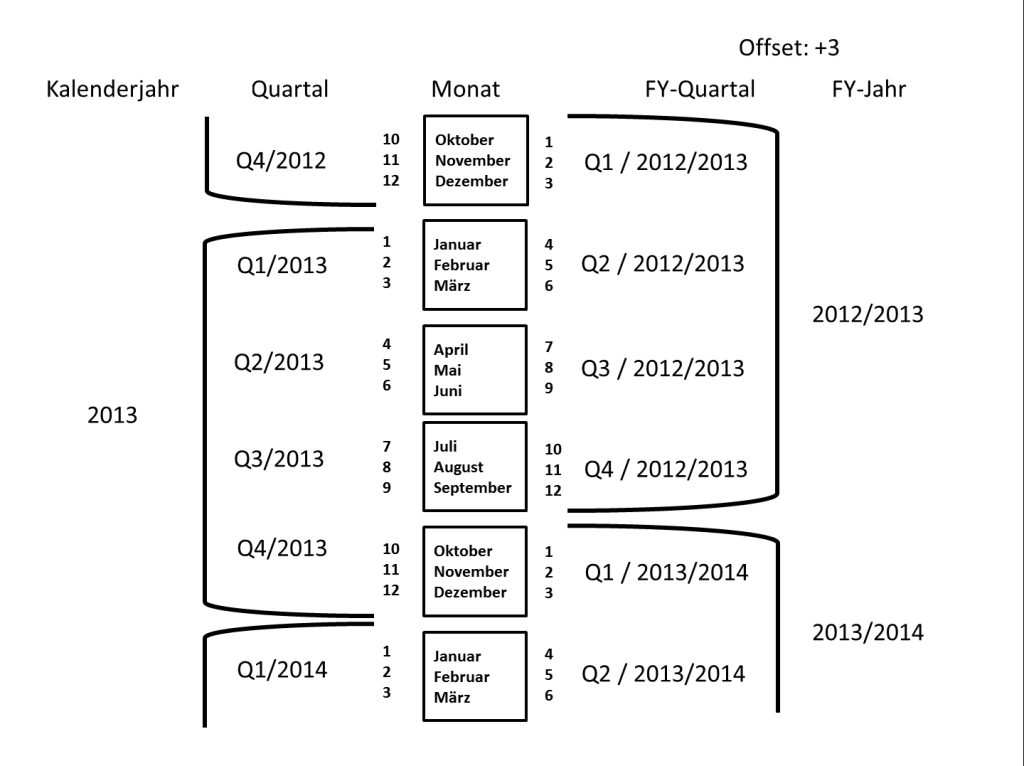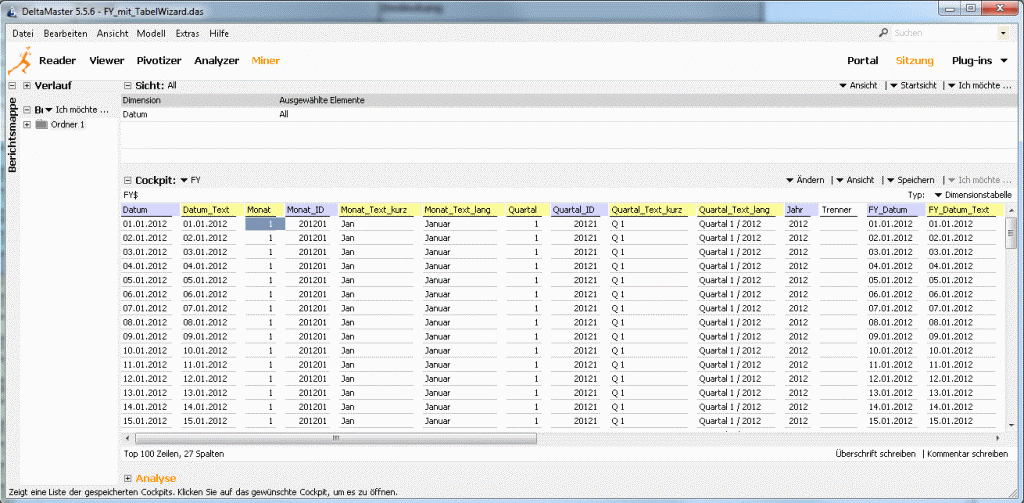Bei der Gestaltung der Zeit-Dimension in einem relationalen Modell hilft der DeltaMaster im TableWizard durch die Erstellung einer virtuellen Zeitdimension. Möchte man abweichend vom Kalenderjahr ein Fiskaljahr im Modell abbilden, kommt man an der manuellen Erstellung einer Zeit-Dimension nicht vorbei. Mit der diesem Blogbeitrag angefügten Excel-Tabelle lässt sich ein abweichendes Fiskaljahr vorbereiten und als virtuelle Hierarchie zu einer selbst erstellten Zeit-Dimension anfügen. Im Modell kann dann zwischen dem Kalenderjahr und dem Fiskaljahr hin und her geschaltet werden.
Ein entsprechend aufgebautes Modell lässt sich auch über den CubeWizard in eine multidimensionale Datenbank überführen.
Vorraussetzung
Um das Fiskaljahr in einem relationalen Modell abzubilden, benötigt man neben der TableWizard-Lizenz eine Quelltabelle mit den Datums-Quelldaten, in der die Referenz zwischen Kalenderjahr und Fiskaljahr abgebildet ist. In der folgenden Tabelle sind die Spalten der Quelltabelle aufgeführt:
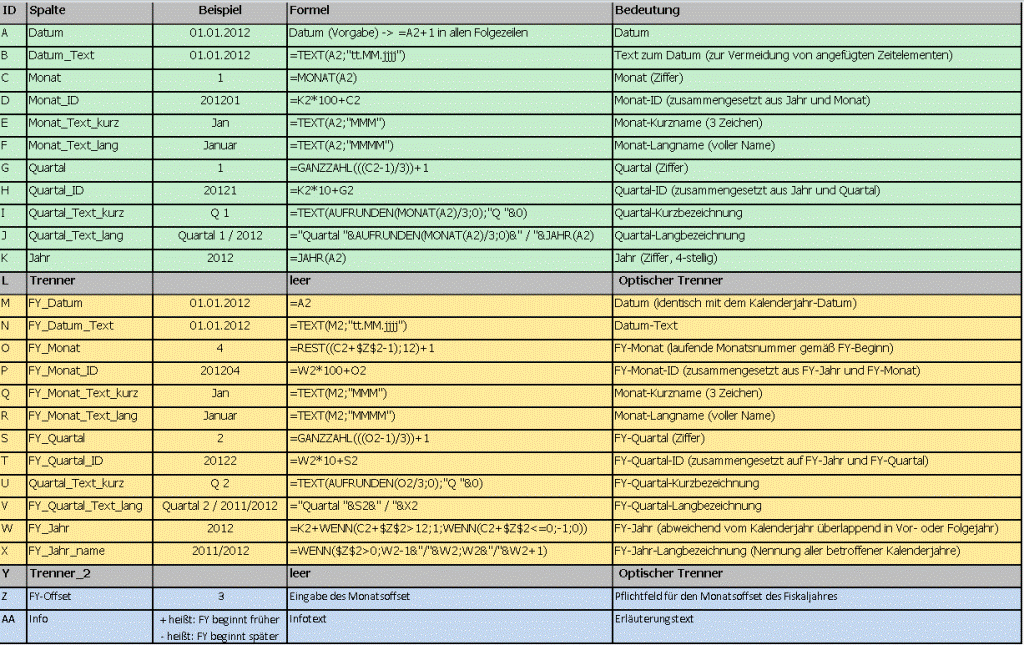 Abb.1: Download: Excel-Tabelle mit Referenztabelle „FY.xlsx“
Abb.1: Download: Excel-Tabelle mit Referenztabelle „FY.xlsx“
Einstellung des Fiskaljahres-Offset
In Spalte Z wird der Offset des Fiskaljahres eingestellt. Dabei kann das Fiskaljahr monatsweise verschoben werden. Beginnt das Fiskaljahr bereits im Oktober des Vorjahres, so wird eine 3 eingetragen (3 Monate früher). Beginnt das Fiskaljahr erst im Februar (1 Monat später), so ist eine -1 einzutragen.
Das Fiskaljahr-Offset kann auch später in der Excel-Tabelle geändert werden. Eine Änderung wirkt sich beim nächsten Start des DeltaMaster dann im Modell aus. Die Verschiebung des Fiskaljahres gilt für die gesamte Zeit-Dimension.
Erweiterung um frühere Jahre und um Folgejahre
Durch copy-and-paste kann die Tabelle am Ende um weitere Zeilen ergänzt werden. Die vorliegende Tabelle beginnt mit dem 01.01.2012. Sollen frühere Perioden mit aufgenommen werden, so kann in Zelle A2 das Datum entsprechend vorverlegt werden. Am Ende der Tabelle müssen dann ggf. weitere Jahre durch Fortführung aller Spalten (copy-and-paste) angefügt werden.
Aufbau des Modells
Wird ein Modell mit dem CubeWizard basierend auf einer Excel-Tabelle aufgebaut, so müssen sich alle Daten in einer Excel-Quell-Datei (Excel-Arbeitsmappe) befinden. Möchte man also ein Fiskal-jahr im Modell abbilden, so muss man diese Tabelle als weiteres Arbeitsblatt in eine Excel-Arbeitsmappe aufnehmen. Nur dann steht die Tabelle für den Dimensionsaufbau zur Verfügung. Durch einen SQL-Join werden die Bewegungsdaten mit der Dimensionstabelle verbunden.
Gegenstand dieses Blogbeitrags ist jedoch nur der Aufbau der Zeit-Dimension mit dem Fiskaljahr als zusätzlicher Hierarchie.
Nach dem Öffnen der Excel-Tabelle mit dem TableWizard wird die Zeit-Dimension angelegt. Dabei darf nicht der integrierte Wizard zum Aufbau einer virtuellen Zeit-Dimension verwendet werden. Zum Anlegen der Dimension wird die Tabelle „FY$“ aus der Excel-Quelle geöffnet.
Anlegen der Stammhierarchie für die Zeitdimension
Als Basis wird zunächst aus der ersten Spalte (Datum) eine Zeit-Dimension erstellt. Als Aliasse werden zu den Ebenen folgende Spalten hinzugefügt:
Datum: Datum_Text
Monat_ID: Monat, Monat_Text_kurz und Monat_Text_lang
Quartal_ID: Quartal, Quartal_Text_kurz und Quartal_Text_lang
Anlegen der Hierarchie für das Fiskaljahr
Mit Hilfe der zweiten Datumsspalte (FY_Datum) wird eine Hierarchie zur Dimension „Datum“ angelegt.
Diese Hierarchie (FY_Datum) erhält die Ebenen: FY_Monat_ID, FY_Quartal_ID und FY_Jahr. Als Aliasse werden den Ebenen folgende Spalten hinzugefügt:
FY_Datum: FY_Datum_Text
FY_Monat_ID: FY_Monat, FY_Monat_Text_kurz, FY_Monat_Text_lang
FY_Quartal_ID: FY_Quartal, FY_Quartal_Text_kurz, FY_Quartal_Text_lang
FY_Jahr: FY_Jahr_name